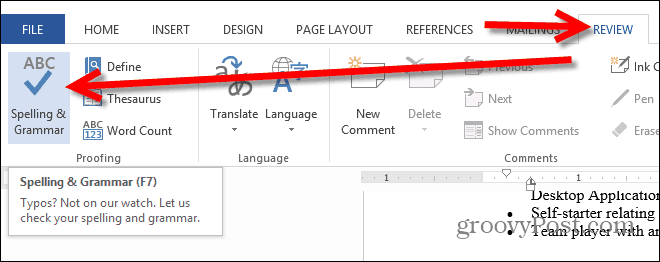Sådan deaktiveres hurtig adgang i Windows 10 File Explorer
Microsoft Windows 10 / / March 18, 2020
Windows 10 har masser af nye funktioner, hvoraf den ene er i File Explorer og kaldes Quick Access. Dette er den visning, det åbnes som standard for hurtig adgang til ofte anvendte filer.
Windows 10 introducerer en overflod af nye indstillinger sammenlignet med tidligere versioner. Den ene er i File Explorer og kaldes Hurtig adgang. Det erstatter favoritter fra i navigationsruden File Explorer, som giver dig adgang til ofte anvendte filer og mapper.
En ting, du måske ikke kan lide, er at den åbnes til hurtig adgang som standard, når du åbner File Explorer. Her er et kig på, hvordan du deaktiverer Quick Access, hvis du ikke er fan af det, der viser dit seneste arbejde, og hellere vil have det åbent for den velkendte Denne PC-visning i stedet.
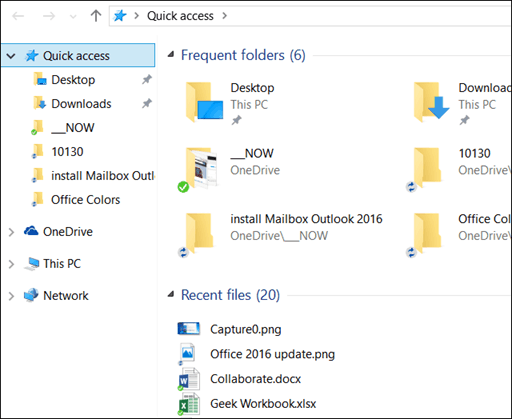
Deaktiver hurtig adgang til Windows 10
Først skal du gå til mappeindstillinger ved at åbne Start-menuen og type: mappeindstillinger i Cortana-søgefeltet og vælg Valg af filudforsker øverst.
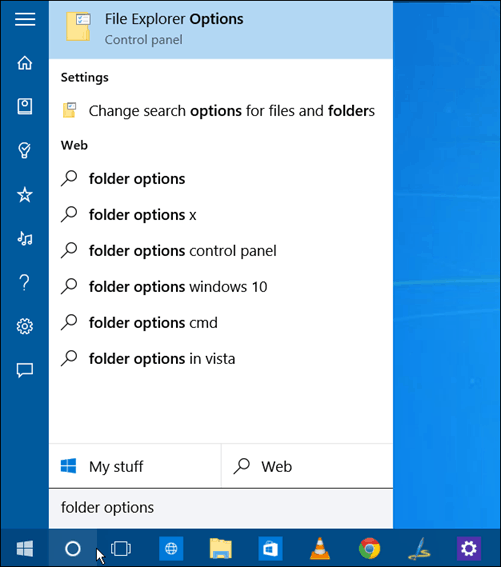
Eller du kan åbne File Explorer, klikke på fanen Vis og derefter Valg> Skift mappe og søgemuligheder.
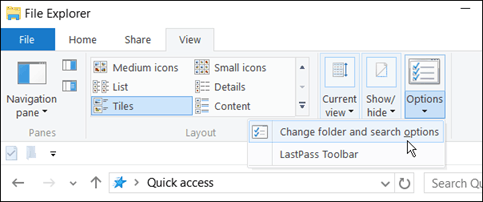
Uanset hvad du går rundt i det, åbnes vinduerne for mappeindstillinger. Derfra ændres Åbn File Explorer til dropdown til Denne pc og klik på OK.
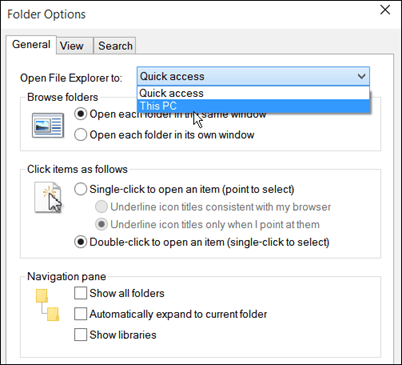
Når du åbner File Explorer, ser du den kendte pc-visning, som du har været vant til fra tidligere Windows-versioner.
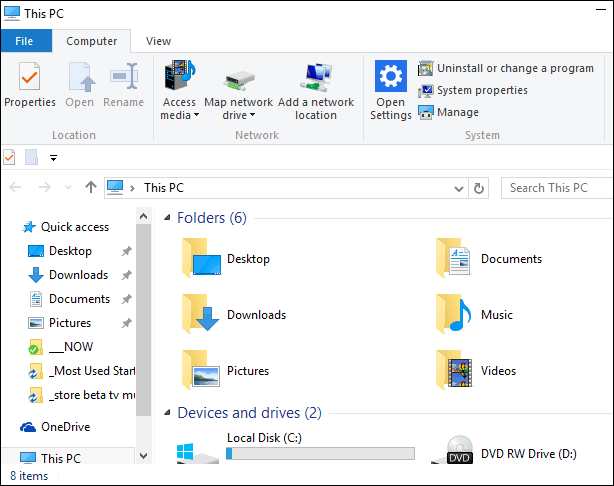
Registreringsmetode
Du kan også slukke for hurtig adgang ved også at finpakke registreringsdatabasen. Dette giver dig de samme resultater, der er vist ovenfor, ved at åbne File Explorer til Min PC - hvilket er den nemmeste måde. Men nogle mennesker kan lide at gå i registreringsdatabase-ruten, så vi troede, at vi ville inkludere den her. Før du gør dette, skal du selvfølgelig sørge for at gøre det sikkerhedskopierer først registreringsdatabasen eller opret et gendannelsespunkt, hvis noget skulle gå galt.
Type: regedit i søgefeltet i Cortana og tryk på Enter.
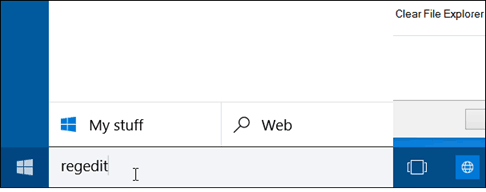
Naviger til: HKEY_CURRENT_USER \ Software \ Microsoft \ Windows \ CurrentVersion \ Explorer \ Advanced.
Og i højre rude dobbeltklik på LaunchTo og ændre dens værdiedata til nul. Åbn nu File Explorer, og du kan se, at den åbnes for Denne pc.
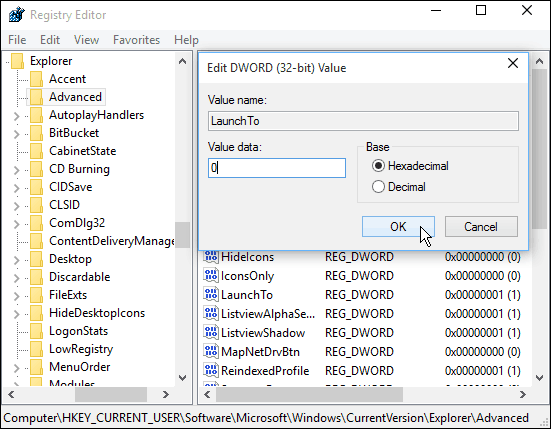
Personligt synes jeg, at hurtig adgang er en fordelagtig funktion. Det sparer meget tid ved ikke at skulle grave gennem en masse mapper for at finde, hvad jeg har brug for. Du kan også fastgøre mapper, som du ofte starter til Start, hvilket også er fordelagtigt.
Hvad tager du af den nye Quick Access-funktion i Windows 10 - elsker det eller hader det? Efterlad en kommentar nedenfor, og lad os vide dine tanker. Eller som altid kan du deltage i mere dybdegående diskussioner i Windows 10-fora.